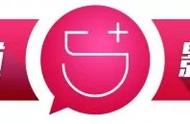“从网上了解到笔记本电脑有自带的录屏功能,但我不知道笔记本自带的录屏叫什么名字,也不知道笔记本自带录屏在哪。有没有小伙伴知道?”
随着科技的不断进步,越来越多的人开始使用笔记本电脑进行各种操作,比如录屏。而对于初次使用笔记本电脑的用户来说,可能会不知道笔记本自带录屏功能在哪。本文将教大家如何找到Windows系统和Mac系统的笔记本录屏功能,快来看看吧!

Windows 10系统下,笔记本自带的录屏功能为Xbox Game Bar。Win10自带录屏怎么用?win10笔记本电脑自带录屏功能在哪?
win10自带录屏开启方法:
在键盘上按下“Windows键 G键”。
win10自带录屏打开步骤:
步骤1.第一次使用,需要通过“设置”>“游戏”>“Xbox Game Bar”开启此功能。
步骤2.开启此功能之后,会弹出Xbox Game Bar的界面。
步骤3.通过热键“Windows Alt R”开始/结束录制。
Xbox Game Bar的录制缺陷:
- 只能录制屏幕上的应用程序或游戏画面,不能录制桌面。
- 录制质量较为一般,录制的视频常常会出现卡顿、画面模糊等问题。
- 录制时长也有限制,最长只能录制2小时。

Mac电脑上的视频播放QuickTime Player,可以录制电脑屏幕。Mac笔记本电脑自带录屏功能在哪?Mac电脑上录屏怎么录?
Mac自带录屏开启方法:
在键盘上按下“Shift键 command键 5键”。
Mac自带录屏打开步骤:
步骤1. 点击打开桌面上的" QuickTime Player "应用程序。
步骤2. 点击菜单栏中的"文件",选择"新建屏幕录制",点击开始按钮(红色圆形)录制。
QuickTime Player的录制缺陷:
- 缺乏高级编辑功能,不能像其他专业的录屏软件那样进行视频剪辑、添加特效等操作。
- 录制视频的分辨率和帧数不够灵活,不能根据具体需要进行调整。
- 没有内置的视频压缩功能,录制的文件相对较大,需要手动进行压缩。
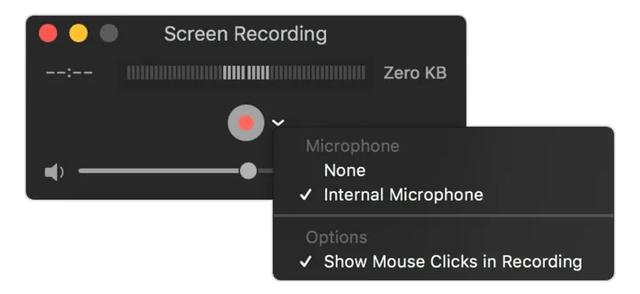
经过阅读上文,我们知道了Windows和Mac笔记本自带录屏功能在哪,也知道了使用它们进行屏幕录制的方法。但是它们自带的录屏工具Xbox Game Bar和QuickTime Player具有一定的录制缺陷,不能很好地录制笔记本电脑屏幕。
录屏软件-免费电脑手机屏幕录制软件下载-数据蛙官网www.shujuwa.net/screen-recorder/